Como adicionar widget de câmera no Samsung Galaxy

A atualização do One UI 6 permite que os usuários adicionem widgets de câmera em telefones Samsung Galaxy para personalizar como desejarem.
Você possui um iPhone ou iPad e se pergunta qual é o seu endereço MAC e como alterá-lo? Você gostaria de falsificar seu endereço MAC ou, ao contrário, desabilitar a randomização de endereços MAC em seu dispositivo móvel da Apple? Se você respondeu sim a alguma dessas perguntas, continue lendo. Veja como encontrar, alterar e desativar endereços MAC falsificados em iPhones ou iPads:
Conteúdo
NOTA: Antes de mais nada, se você chegou a este tutorial enquanto procurava mais informações sobre endereços MAC e iPhones (ou iPads), mas não sabe exatamente o que é um endereço MAC, recomendamos que leia primeiro: O que é o MAC endereço e como é usado? .
O que você deve saber sobre endereços MAC em iPhones e iPads
Escrevemos este tutorial usando um iPhone SE (2ª geração) com iOS 15.2. Tudo o que mostramos neste artigo se aplica a todos os iPhones que executam o iOS 14 ou mais recente e todos os iPads que executam o iPadOS 14 ou mais recente. Em outras palavras, você pode falsificar seu endereço MAC apenas se possuir um dos iPhones listados abaixo e tiver atualizado para o iOS 14 ou posterior:
Quanto aos iPads, você precisa ter um dos modelos da próxima lista com iPadOS 14 ou mais recente:

iPhone 13, lançado em 2021
Se você tem um iPhone com uma versão mais antiga do sistema operacional móvel da Apple, antes do iOS 14, você só pode ver seu endereço MAC, mas não pode falsificá-lo. Isso ocorre porque o iOS 13 e as versões anteriores não suportam a randomização MAC.
Além disso, é de extrema importância saber que todos os iPhones que suportam a randomização MAC automaticamente falsificam o endereço MAC de todas as redes Wi-Fi por padrão . Continue lendo para ver como descobrir qual é o endereço MAC do seu iPhone, como desabilitar a randomização do endereço MAC no iOS 14 ou posterior e como falsificá-lo novamente.
Como encontrar o endereço MAC em um iPhone
Se você quiser saber o endereço MAC real do seu iPhone, a primeira coisa que você deve fazer é abrir o aplicativo Configurações . Em seguida, vá para a tela inicial ou a Biblioteca de aplicativos no seu iPhone e toque em Configurações .
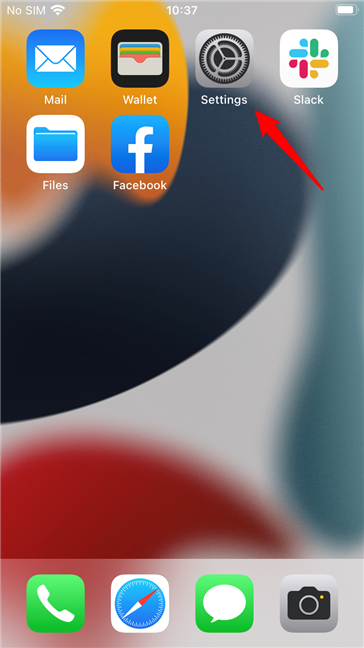
O aplicativo Configurações em um iPhone
Na tela Configurações , localize a entrada Geral e abra-a.
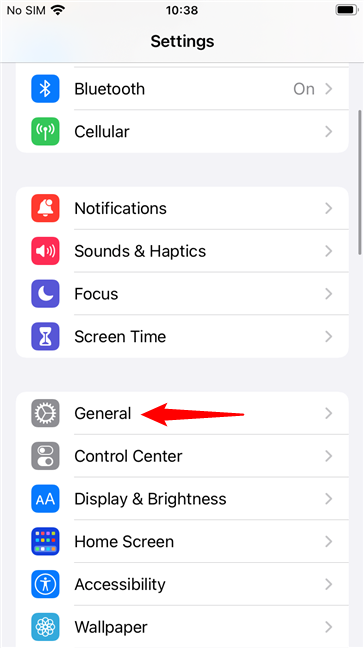
A entrada geral das configurações de um iPhone
Em seguida, na tela Geral , toque em Sobre na parte superior da página.
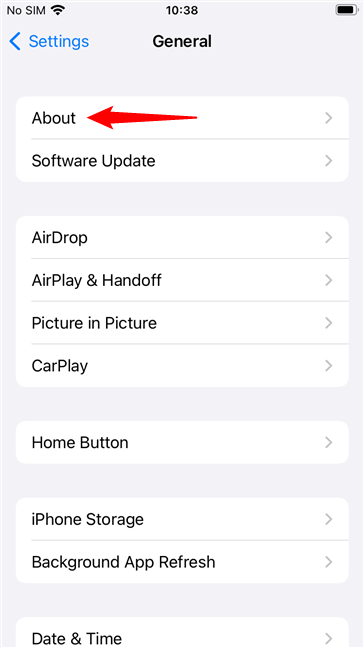
Sobre informações em um iPhone
Agora, seu iPhone deve listar uma série de detalhes sobre o hardware e o software nele. Encontre a entrada chamada Endereço Wi-Fi . A série de números no lado direito é o endereço MAC real do seu iPhone.
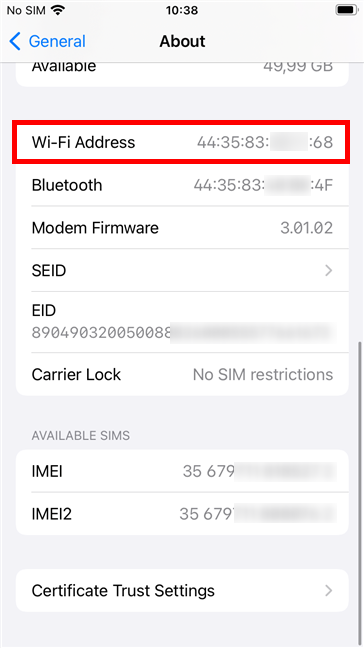
O endereço Wi-Fi é o endereço MAC do seu iPhone
NOTA: Embora a convenção de nomenclatura adequada seja o endereço MAC, a Apple prefere chamá-lo de Endereço Wi-Fi , provavelmente porque parece mais amigável. Ou é porque as pessoas podem confundir endereços MAC com computadores MAC?
Como desativar a randomização de endereços MAC em iPhones
Como mencionado anteriormente, todos os iPhones que executam o iOS 14 ou posterior suportam a randomização MAC e a habilitam por padrão. Isso pode causar alguns problemas se você se conectar a redes Wi-Fi que impõem regras com base no endereço MAC do seu dispositivo. Se for esse o seu caso, convém desabilitar a randomização MAC no seu iPhone. No entanto, observe que a Apple não permite desativá-lo para todas as redes Wi-Fi de uma só vez. Você precisa repetir as próximas etapas em cada rede Wi-Fi para a qual deseja desabilitar a randomização MAC. Veja como:
Abra o aplicativo Configurações e toque em Wi-Fi .
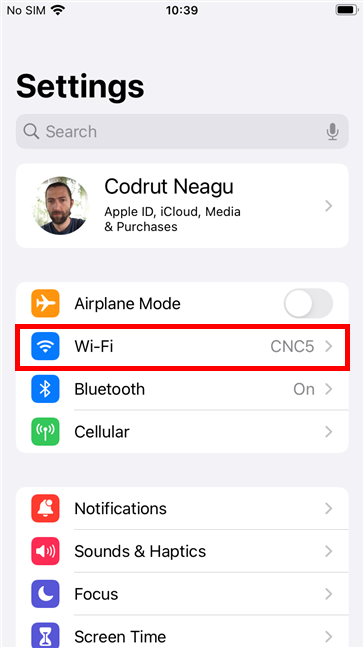
Abrindo as configurações de Wi-Fi em um iPhone
Agora toque no botão i do lado direito da rede Wi-Fi para a qual você deseja usar seu endereço MAC real.
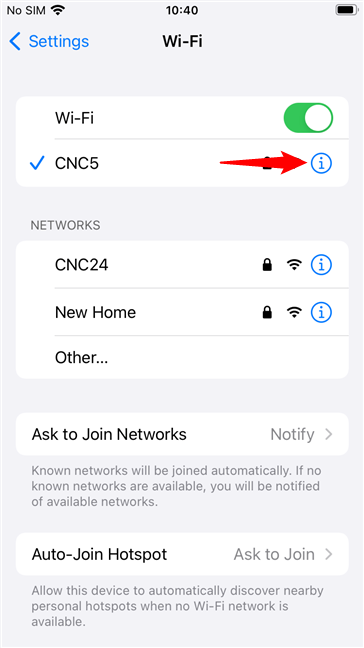
Tocar em uma rede Wi-Fi
Encontre o botão Endereço Wi-Fi Privado e desligue-o para desativar a falsificação de endereço MAC no seu iPhone. Observe que, quando o interruptor está ligado, abaixo dele, você pode ver o endereço Wi-Fi falsificado .
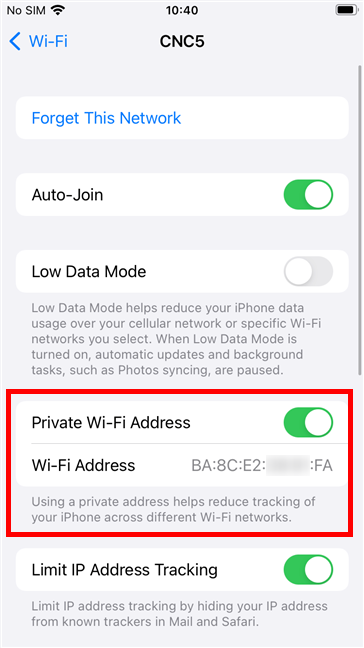
Para desabilitar a randomização de endereços MAC em um iPhone, desabilite a chave Endereço Wi-Fi Privado
Quando você desativa o recurso de randomização de endereço MAC em um iPhone, para o Wi-Fi ao qual você está conectado no momento, o iOS notifica que “Desativar o endereço privado interromperá temporariamente sua conexão Wi-Fi”. Toque em Continuar para aplicar a alteração.
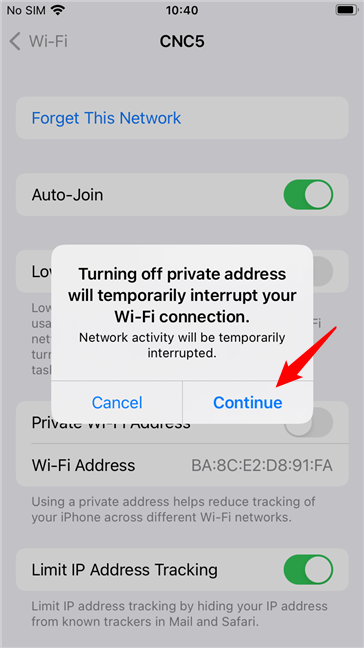
Alterar o endereço MAC em um iPhone pode desconectá-lo brevemente do Wi-Fi
Quando a chave Endereço Wi-Fi Privado está desativada, o Endereço Wi-Fi abaixo mostra seu endereço MAC real em vez de um falso.
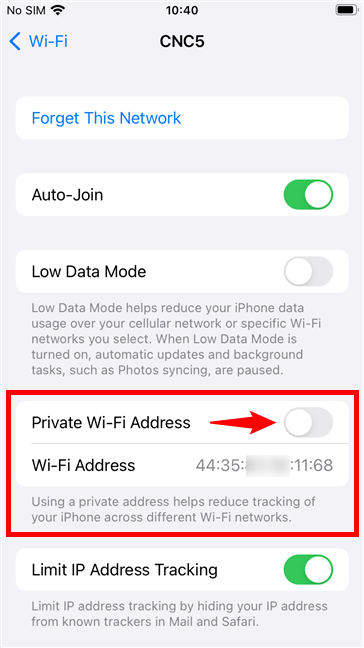
A falsificação de endereço MAC foi desativada em um iPhone
Além disso, na tela do Wi-Fi , se você desativou a falsificação de endereço MAC para a rede à qual está conectado, o iOS mostrará uma mensagem de “Aviso de privacidade” abaixo dela. A única maneira de fazê-lo desaparecer é habilitar a randomização de MAC novamente.
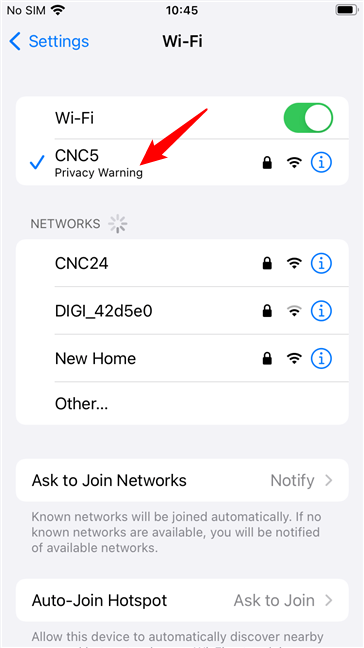
Nos iPhones, você recebe um aviso de privacidade de Wi-Fi quando a falsificação de MAC está desativada
Como falsificar o endereço MAC em um iPhone
E se você mudar de ideia e quiser falsificar seu endereço MAC no seu iPhone novamente? Nesse caso, tudo o que você precisa fazer é repetir as mesmas etapas da seção anterior deste guia e ativar a chave Endereço Wi-Fi Privado .
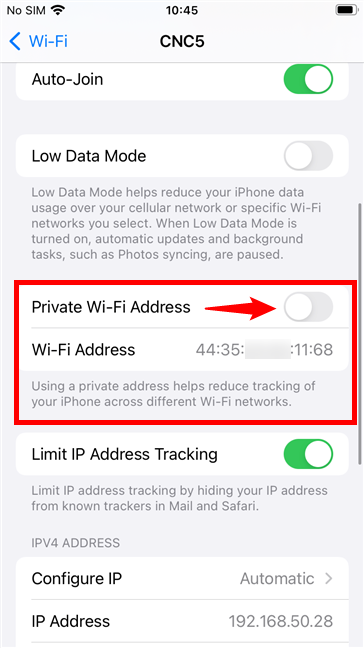
Habilite o Endereço Wi-Fi Privado para falsificar seu endereço MAC em um iPhone
Depois de alternar o comutador de endereço Wi-Fi privado , você obtém um novo endereço MAC falsificado no seu iPhone, para a rede selecionada.
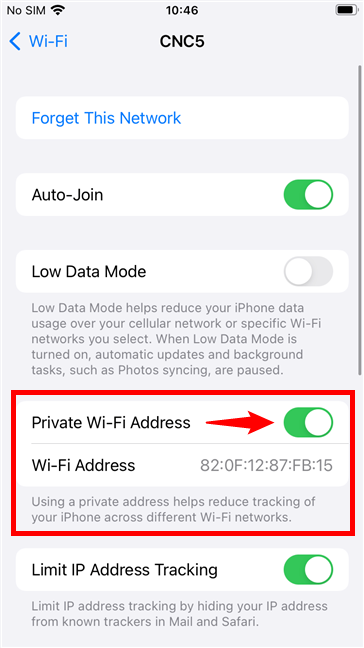
O endereço MAC é falsificado em um iPhone
É isso!
Por que você queria saber como falsificar o endereço MAC em um iPhone?
Agora você sabe como encontrar o endereço MAC real do seu iPhone, como desabilitar a randomização de MAC no iOS 14 ou posterior e também como falsificar seu endereço MAC. Quais foram as suas razões para querer saber tudo isso? Tem a ver com restrições impostas pelo administrador de rede da sua organização? Deixe-nos saber na seção de comentários.
A atualização do One UI 6 permite que os usuários adicionem widgets de câmera em telefones Samsung Galaxy para personalizar como desejarem.
No artigo a seguir, apresentaremos as operações básicas para recuperar dados excluídos no Windows 7 com a ferramenta de suporte Recuva Portable. Com o Recuva Portable, você pode armazená-lo em qualquer USB conveniente e usá-lo sempre que precisar. A ferramenta é compacta, simples e fácil de usar, com alguns dos seguintes recursos:
Descubra tudo sobre o Paint no Windows 10: como usar sua interface, abrir e editar imagens, adicionar texto, formas, e muito mais. Dicas essenciais para otimizar seu uso do Paint.
Descubra onde está a Lixeira no Windows 10 e 11 e aprenda todas as maneiras de acessá-la, incluindo o acesso à pasta oculta $Recycle.Bin.
Descubra como gerenciar guias no Microsoft Edge como um profissional para aumentar sua produtividade. Feche abas, abra novas abas, atualize abas, etc.
Aprenda como controlar o volume no Windows 10 e Windows 11 com este guia abrangente. Descubra como ajustar o volume usando atalhos de teclado, controles no sistema e dispositivos externos.
Como abrir o Explorador de Arquivos no Windows 10 e Windows 11, ou Windows Explorer no Windows 7. Aqui estão todos os atalhos do Explorador de Arquivos.
Aprenda como iniciar o aplicativo Microsoft Paint no Windows 10 e 11 utilizando diferentes métodos, incluindo o comando mspaint.
Aprenda como mudar o tipo de conta de usuário padrão para administrador no Windows 10. Descubra 6 métodos eficazes para gerenciar contas de usuário.
Aprenda a gerenciar contas de usuário e grupos de usuários no Windows 10 usando a ferramenta Usuários e Grupos Locais (lusrmgr.msc).
Como criar um link para um arquivo, pasta ou biblioteca em seu computador Windows e enviá-lo para outras pessoas. Aprenda a copiar um caminho de arquivo como um link de forma eficaz.
Aprenda como alterar permissões de aplicativos no Windows 10, definindo quais aplicativos têm acesso a recursos como câmera e localização.
Aprenda a abrir o PowerShell no Windows 10 e Windows 11, inclusive como administrador. Dicas práticas e métodos eficientes para uso.
Como se conectar a um servidor FTP do Windows 10 usando o Explorador de Arquivos. Tutorial completo para gerenciar arquivos e pastas em um servidor FTP.
Aprenda a imprimir uma imagem grande como um pôster em várias páginas utilizando o Paint do Windows 10, de forma fácil e eficiente.
Se você não precisa mais usar o Galaxy AI no seu telefone Samsung, você pode desativá-lo com uma operação muito simples. Aqui estão as instruções para desativar o Galaxy AI em telefones Samsung.
Se você não precisa usar nenhum personagem de IA no Instagram, você também pode excluí-lo rapidamente. Aqui está um guia para remover caracteres de IA no Instagram.
O símbolo delta no Excel, também conhecido como símbolo de triângulo no Excel, é muito utilizado em tabelas de dados estatísticos, expressando números crescentes ou decrescentes, ou quaisquer dados de acordo com a vontade do usuário.
Além de compartilhar um arquivo do Planilhas Google com todas as planilhas exibidas, os usuários podem optar por compartilhar uma área de dados do Planilhas Google ou compartilhar uma planilha no Planilhas Google.
Os usuários também podem personalizar para desativar a memória do ChatGPT quando quiserem, tanto nas versões para dispositivos móveis quanto para computadores. Aqui estão as instruções para desabilitar o armazenamento do ChatGPT.
Por padrão, o Windows Update verifica automaticamente se há atualizações e você também pode ver quando foi a última atualização. Aqui está um guia para ver quando o Windows foi atualizado pela última vez.
Basicamente, a operação para excluir o eSIM no iPhone também é simples para nós seguirmos. Aqui estão as instruções para remover o eSIM do iPhone.
Além de salvar Live Photos como vídeos no iPhone, os usuários podem converter Live Photos para Boomerang no iPhone de forma muito simples.
Muitos aplicativos ativam o SharePlay automaticamente quando você faz uma chamada de vídeo pelo FaceTime, o que pode fazer com que você pressione acidentalmente o botão errado e estrague a chamada de vídeo que está fazendo.
Quando você ativa o Click to Do, o recurso funciona e entende o texto ou a imagem em que você clica e então faz julgamentos para fornecer ações contextuais relevantes.
Ligar a luz de fundo do teclado fará com que ele brilhe, o que é útil ao operar em condições de pouca luz ou para deixar seu canto de jogo mais fresco. Há quatro maneiras de ligar as luzes do teclado do laptop para você escolher abaixo.
Há muitas maneiras de entrar no Modo de Segurança no Windows 10, caso você não consiga entrar no Windows e entrar. Para entrar no Modo de Segurança do Windows 10 ao iniciar seu computador, consulte o artigo abaixo do WebTech360.
A Grok AI agora expandiu seu gerador de fotos de IA para transformar fotos pessoais em novos estilos, como criar fotos no estilo Studio Ghibli com filmes de animação famosos.
O Google One AI Premium está oferecendo um teste gratuito de 1 mês para os usuários se inscreverem e experimentarem muitos recursos atualizados, como o assistente Gemini Advanced.
A partir do iOS 18.4, a Apple permite que os usuários decidam se querem ou não mostrar pesquisas recentes no Safari.




























